บ่อยครั้งที่ในชีวิตคุณอยากลองทำอะไรใหม่ ๆ นี่เป็นสาเหตุส่วนหนึ่งที่ผู้ใช้สมาร์ทโฟนบางครั้งเปลี่ยน iPhone เป็น Samsung หรือ Xiaomi เครื่องอื่นและในทางกลับกัน และทุกครั้งเมื่อฉันเองหรือเพื่อน ๆ ซื้อโทรศัพท์เครื่องใหม่และในเวลาเดียวกันก็เปลี่ยนจากระบบปฏิบัติการหนึ่งไปเป็นอีกระบบหนึ่งคำถามก็เกิดขึ้นว่าจะถ่ายโอนรายชื่อไปยัง iPhone เครื่องใหม่จาก Android เครื่องเก่าได้อย่างไร วันนี้ฉันจะตอบคำถามนี้และแสดงให้คุณเห็นว่าฉันทำได้อย่างไร
หากเรากำลังพูดถึงการถ่ายโอนรายชื่อจากโทรศัพท์ไปยังโทรศัพท์ภายในระบบเดียวกันตัวอย่างเช่นหากคุณมี Xiaomi และซื้อ บริษัท เดียวกันหรืออื่น ๆ บน Android ทุกอย่างก็ง่าย ก็เพียงพอที่จะบันทึกรายชื่อของเพื่อนและเพื่อนร่วมงานของคุณไปยังโปรไฟล์ Google จากนั้นลงชื่อเข้าใช้ในอุปกรณ์อื่น ในกรณีนี้หมายเลขโทรศัพท์และที่อยู่อีเมลทั้งหมดจะถูกคัดลอกไปยังหน่วยความจำโดยอัตโนมัติและคุณจะไม่สังเกตเห็นความแตกต่าง
อย่างไรก็ตามให้ใส่ใจกับแอป Yandex Caller ID ช่วยให้คุณกำจัดการโทรโฆษณาที่ไม่ต้องการออกไปทั้งหมด
สิ่งเดียวกันนี้เกิดขึ้นกับ iPhone - ผู้ใช้เทคโนโลยี Apple ทุกคนมีบัญชีในบริการคลาวด์ iCloud ซึ่งข้อมูลทั้งหมดจะถูกเก็บไว้ หากต้องการถ่ายโอนไปยังอุปกรณ์อื่นเพียงลงชื่อเข้าใช้ด้วยชื่อของคุณ
แต่ปัญหาเริ่มต้นเมื่อเปลี่ยนจากแกนหนึ่งไปยังอีกแกนหนึ่ง - บน Android ไม่มี iCloud และบน iPhone ไม่มีบัญชี Google
วิธีถ่ายโอนรายชื่อไปยัง iPhone จาก Android
ในการถ่ายโอนรายชื่อจาก Android ไปยัง iPhone ก่อนอื่นคุณต้องไปที่แป้นโทร
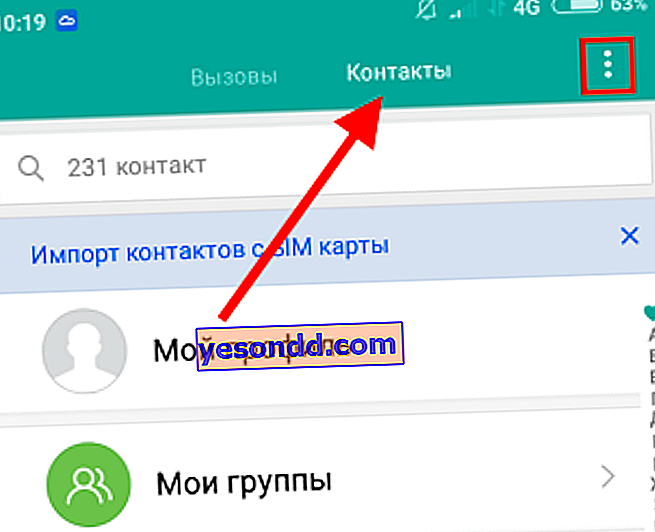
จากนั้นคลิกที่ไอคอน "เมนู" ที่มุมขวาบนและเลือก "นำเข้าและส่งออก"
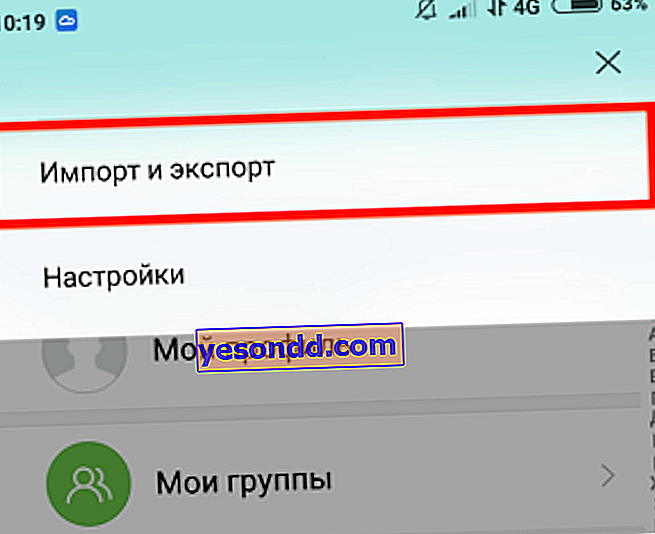
ที่นี่เราพบรายการ "ส่งรายชื่อติดต่อ"
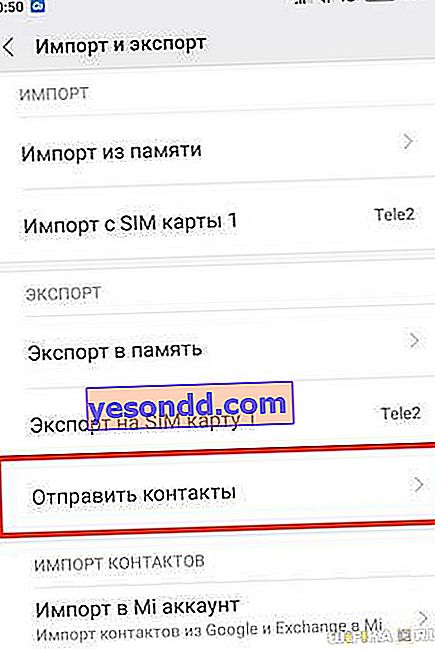
เราเลือกโปรแกรมรับส่งเมลและส่งไปยังเมลของเรา
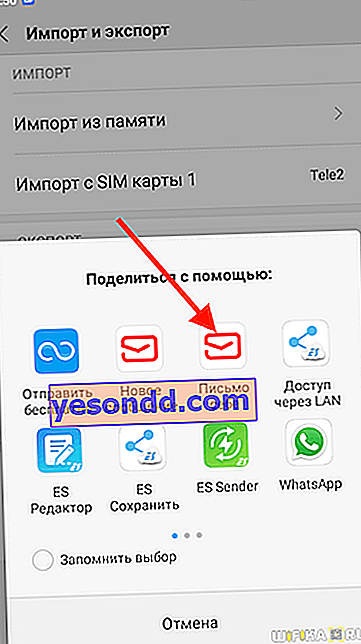
เกิดขึ้นว่าไม่ได้แนบไฟล์ที่มีรายชื่อติดต่อด้วยวิธีนี้ - ไม่เป็นไร จากนั้นเราเลือกตัวเลือก "ส่งออกไปยังหน่วยความจำ" และบันทึกไฟล์ด้วยนามสกุล. VCF ไปยังไดรฟ์ในตัว
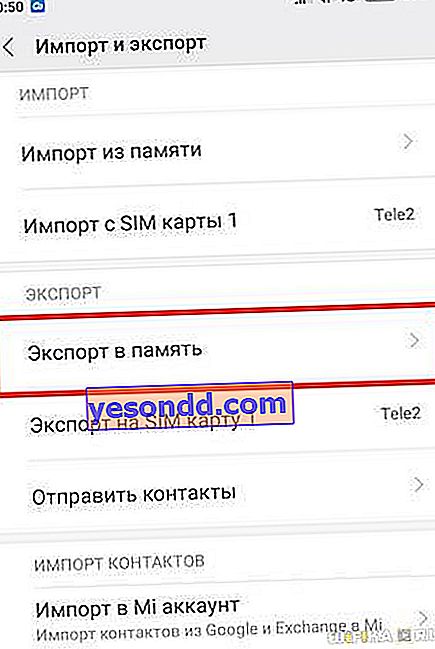
จากนั้นเราจะส่งไปยังเมลของเราเป็นไฟล์แนบกับจดหมายธรรมดา
ต่อไปเราใช้ iPhone ไปที่เมลและเปิดไฟล์นี้
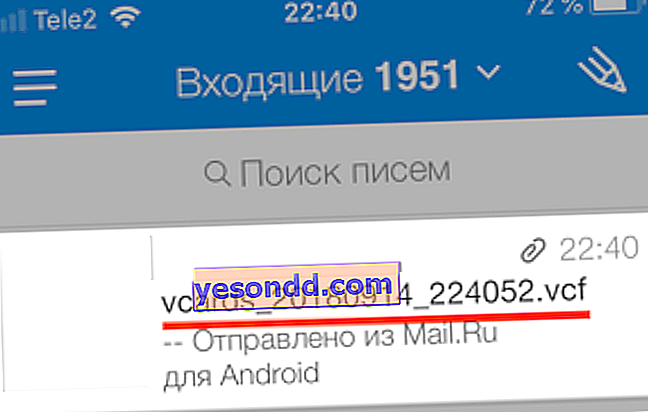
คลิกที่ลิงค์ "เปิดใน ... "
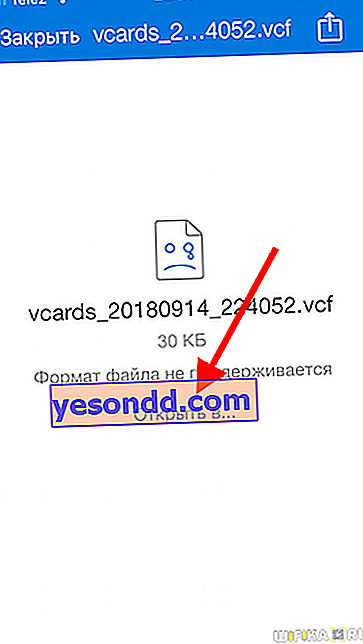
แล้วเลือก "คัดลอกไปที่รายชื่อ" และบันทึกลงใน iPhone ของคุณ
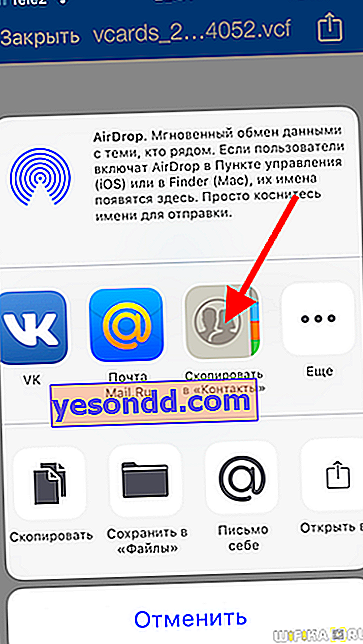
วิธีการถ่ายโอนรายชื่อจาก iPhone ไปยัง iPhone
งานในการส่งออกและนำเข้ารายชื่อผู้ติดต่อจากโทรศัพท์ Apple เครื่องหนึ่งไปยังอีกเครื่องหนึ่งสามารถแก้ไขได้ผ่าน iCloud ไปที่เมนูการตั้งค่าในส่วน "บัญชีและรหัสผ่าน"
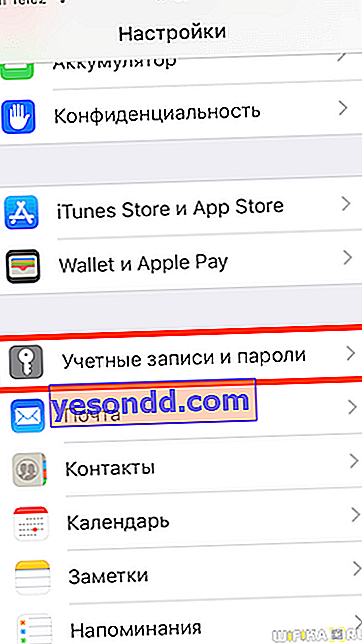
จากนั้นเปิดหัวข้อ "iCloud"
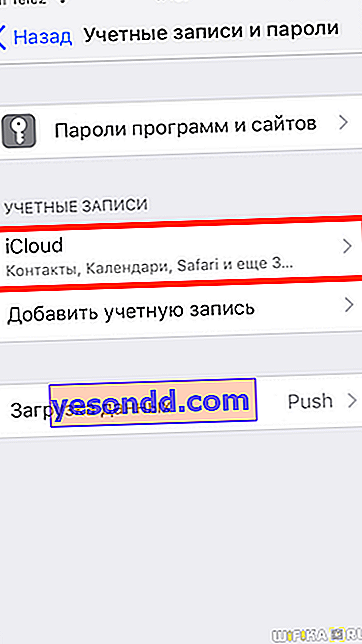
และเปิดรายการ "รายชื่อติดต่อ"
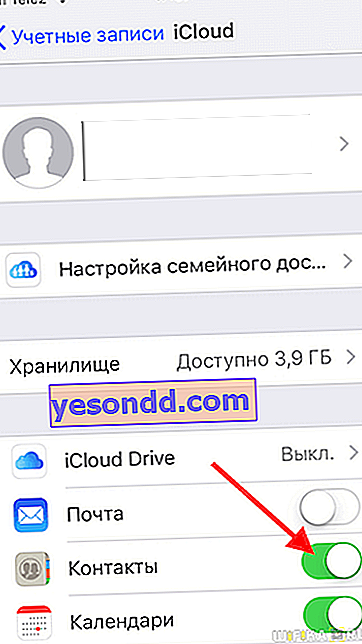
ตอนนี้ทั้งหมดจะได้รับการสำรองข้อมูลโดยอัตโนมัติในระบบคลาวด์และในการนำเข้าสู่โทรศัพท์เครื่องใหม่คุณเพียงแค่ลงชื่อเข้าใช้บัญชี iCloud ของคุณ
การถ่ายโอนรายชื่อจาก iPhone ไปยัง Android
ในการถ่ายโอนรายชื่อจาก iPhone ไปยังสมาร์ทโฟน Android คุณต้องใช้โปรแกรม My Contacts Backup เพิ่มเติมซึ่งจะต้องติดตั้งแยกต่างหาก หรือนานกว่านั้น - ผ่านบริการ iCloud เวอร์ชันเว็บ
ผ่านแอพ My Contacts Backup
เริ่มกันที่ตัวเลือกแรก ดาวน์โหลดแอปพลิเคชันและเปิดใช้งานบน iPhone ทำให้สามารถเข้าถึงข้อมูลติดต่อได้

จากนั้นทำสำเนาสำรอง (สำรอง)
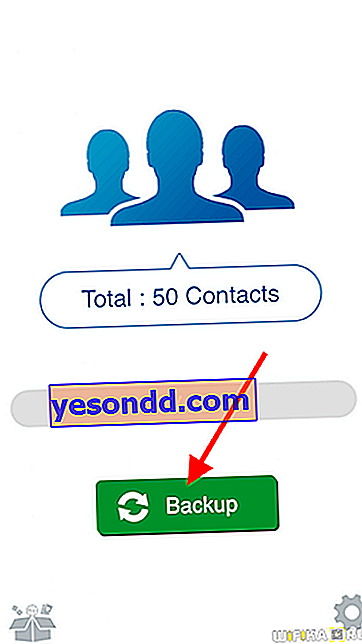
คลิกที่ปุ่ม "อีเมล"
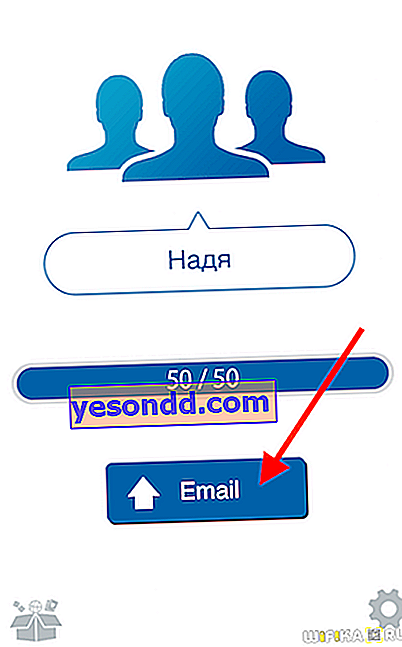
และเราจะส่งไฟล์พร้อมผู้ติดต่อไปยังอีเมลของคุณ
ตอนนี้เราใช้ Android เปิดจดหมายพร้อมไฟล์ที่แนบมาพร้อมนามสกุล. VCF
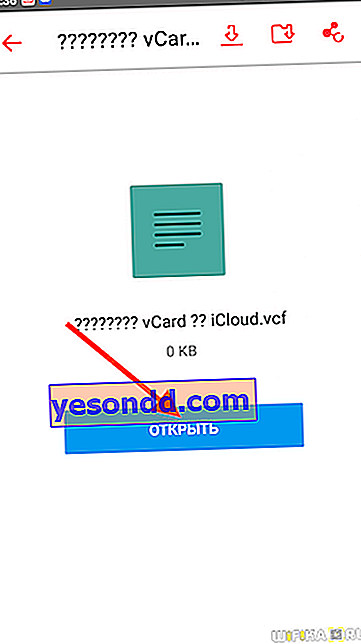
และนำเข้าสู่แอปพลิเคชัน "รายชื่อติดต่อและโทรศัพท์"
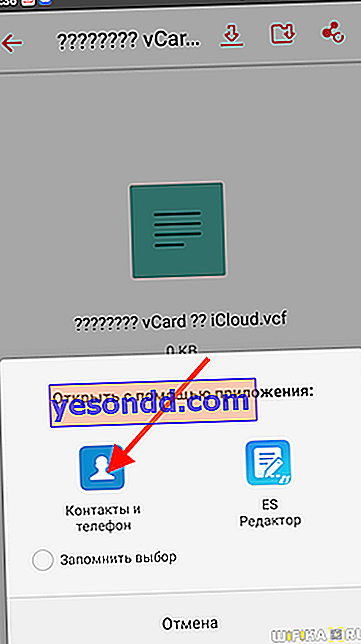
ผ่าน iCloud
ตอนนี้ฉันจะแสดงวิธีสร้างสำเนาสำรองของสมุดโทรศัพท์ของคุณผ่าน iCloud โดยไม่ต้องติดตั้งโปรแกรมเพิ่มเติม สามารถทำได้ทั้งจากคอมพิวเตอร์และโดยตรงจาก iPhone โดยไปที่ //icloud.com แล้วคลิกที่ไอคอน Share ที่แถบด้านล่างของเมนู iOS

แล้วเลือก "เวอร์ชันเต็มของไซต์"
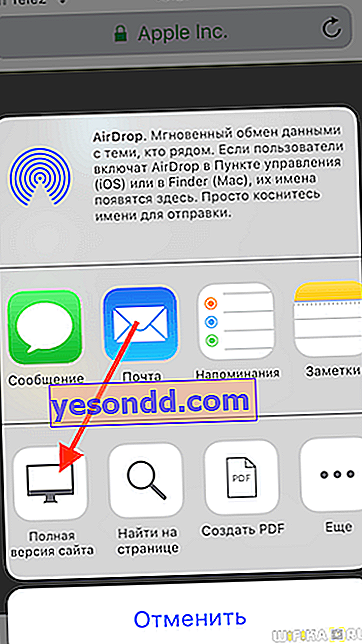
ตามจริงแล้วฟังก์ชันนี้ใช้ไม่ได้สำหรับฉันและทุกหน้าถัดไปจะเปิดอยู่ตลอดเวลาในเวอร์ชันมือถือ แต่อาจใช้ได้กับคุณ
จากนั้นลงชื่อเข้าใช้ iCloud - และก่อนหน้านี้คุณต้องอดทนเพราะคุณจะต้องทำสิ่งที่น่าเบื่อหน่ายมากมาย
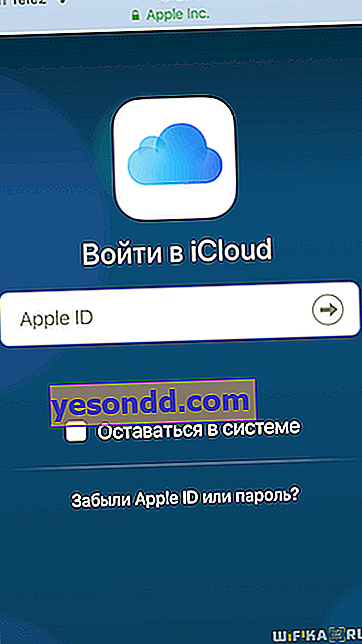
อนุญาตให้ใช้ iPhone เครื่องนี้

และเรายืนยันการอนุญาตด้วยรหัส

คลิกที่ปุ่ม "ดำเนินการต่อ"
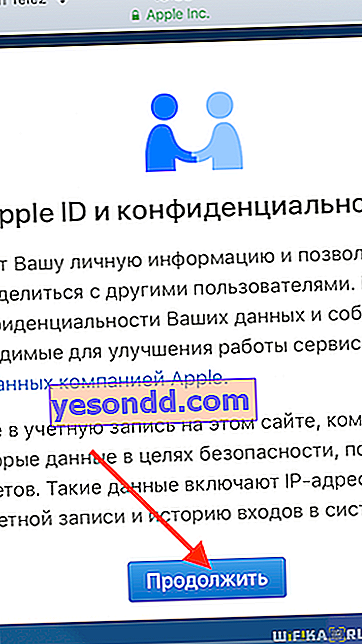
อนุญาต Safari Browser
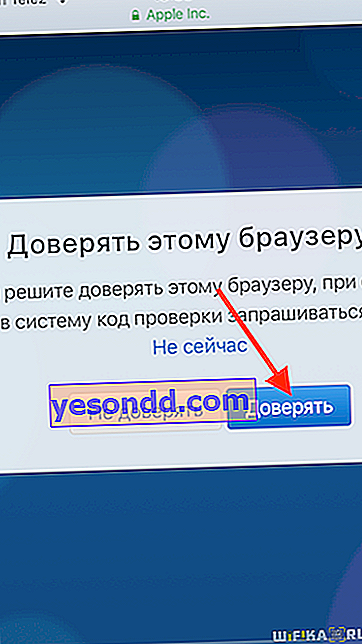
สุดท้ายคลิก "เริ่มใช้ iCloud"

อย่างที่คุณเห็นฉันเปลี่ยนไปใช้เวอร์ชันมือถืออีกครั้งดังนั้นฉันจะใช้มัน ไปที่ "รายชื่อติดต่อ"
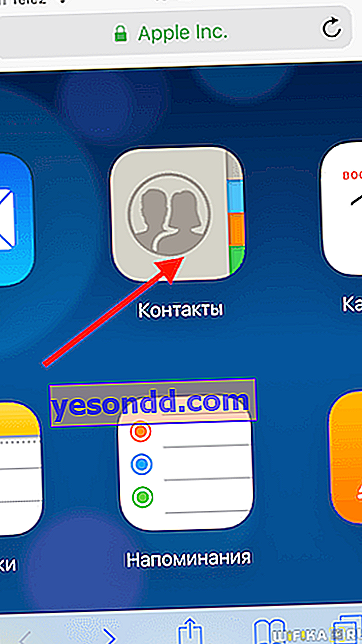
รายชื่อและหมายเลขโทรศัพท์จะเปิดขึ้น แต่เราต้องเลื่อนหน้าลงและค้นหาไอคอนรูปเฟืองที่มุมล่างซ้าย - คลิกที่มัน
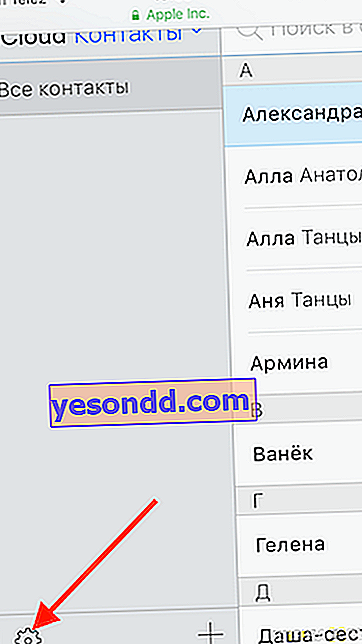
แล้วเลือก "ส่งออก vCard"
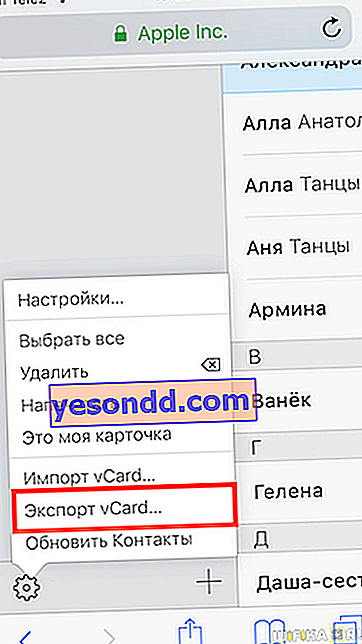
จากนั้นคลิกที่ลิงค์ "เพิ่มเติม"
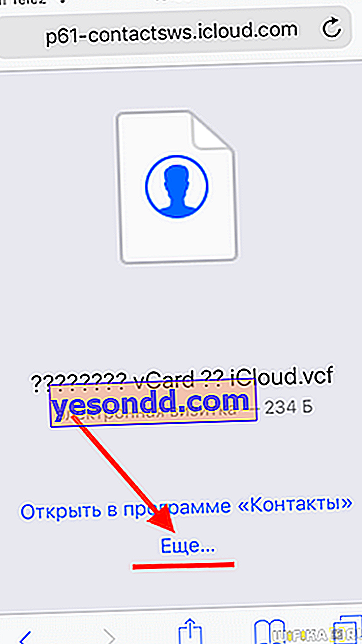
และเราส่งไฟล์นี้ไปยังเมลของเรา

จะโอนรายชื่อไปยังซิมการ์ดได้อย่างไร?
ในการถ่ายโอนรายชื่อจากหน่วยความจำโทรศัพท์ Android ไปยังซิมการ์ดคุณต้องไปที่แท็บ "รายชื่อติดต่อ" ของแอปพลิเคชันสำหรับการโทรเปิด "เมนู> นำเข้าและส่งออก" และเลือก "ส่งออกไปยังซิมการ์ด"
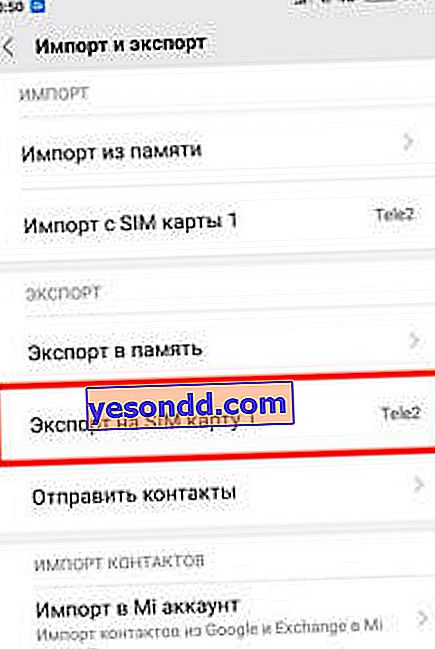
iPhone ไม่มีฟังก์ชั่นดังกล่าวคุณสามารถนำเข้าข้อมูลจากหน่วยความจำซิมการ์ดไปยัง iCloud ของคุณได้ที่นี่เท่านั้น แต่ไม่สามารถทำได้ในทางกลับกัน
